Любая версия Windows, как операционная система, имеет, как множество полезных вещей и возможностей, так и некоторые порой и существенные недостатки. Но всё же операционная система позволяет нам комфортно выполнять нашу работу благодаря ПК. Многими возможностями мы можем воспользоваться довольно просто, так как они находятся «под рукой». Но также есть множество полезных функций, но для неопытного пользователя найти их не так просто, ведь они расположены в самых запрятанных папках системы.
Операционная система Windows 7 прячем внутри одну очень полезную программу, о которой и будет идти речь. Несмотря на то, что данная программа актуальна для любого начинающего пользователя, но первоначально она спрятана от глаз пользователя.
Программа эта – PSR (от английского Problem Steps Recorder – пошаговая запись действий при возникновении неполадок). Основной задачей данной программки является фиксация и запись важных действий пользователя и комментариев, которые сохраняются в виде скриншотов и текстового описания.
Использование данной программы актуально во время возникновения непонятной для нас проблемы или другой ситуации. Запустив данную программу мы можем записать все процессы, происходящие во время возникновения проблемы. Данная сохранённая информация поможет нам в последующем в более быстром восстановлении правильной работы системы.
Так специалисты из службы поддержки или простые опытные пользователи смогут определить причину возникшей ситуации, а соответственно и найти оптимальные решения. Неопытный пользователь в большинстве случаем не может подробно описать возникшую проблему, ведь не имеет такого профессионального словарного запаса и опыта для понятия сложившейся ситуации. А для выяснения проблемы специалисту необходимо знать подробности и причины, вызвавшие определённые ошибки и неполадки.
PSR – это специфический посредник между специалистом и новичком, который позволяет найти общий язык, понятный обоим, а также в несколько раз ускоряет процесс понимания сложившейся проблемы. Новичок при запуске программы записывает файл с своими действиями, а затем может предоставить его специалисту. В то время специалист при просмотре действий новичка легко может понять суть, возникшей проблемы.
Программа не проявляет себя в качестве скрытого компьютерного шпиона, ведь она не способна сохранять введённые пароли или какой-либо другой текст. Также перед отправкой пользователя доступна возможность просмотреть файлы, дабы убедиться, что снимки, сделанные программой не содержат в себе личной информации. А снимки должны содержать только данные, позволяющие решить нашу проблему.
Давайте на примере рассмотрим принцип и результат действия данной программы.
Для запуска программного продукта можно использовать внутренний поисковик или самостоятельно проделать следующий путь: открыть диск «С» => папка «Windows» => папка «System32» => открываем файл «psr.exe».
Для облегчения входа и запуска программы можно создать её ярлык на рабочем столе, для этого необходимо в папке «System32» щелкуть правой кнопкой мыши по значку файла и выбрать пункт «Отправить» => «Рабочий стол (создать ярлык)».
После запуска программы мы видим её внутренний интерфейс, который состоит всего из нескольких кнопок, которые буду понятны даже самому начинающему пользователю персонального компьютера.
Кнопка «Начать запись» является самой первой и производит начало записи. Когда программа начинает записывать то, что мы совершаем на ПК, то нам необходимо повторить ту комбинацию действий, которая и вызывает проявление проблемы. А программа в этот момент будет фиксировать наши действия.
Процесс записи наших действий программой заключается в сохранении снимков экрана (скриншотов), а фиксирует программа важные моменты, щелчки мышей, перемещение файлов или других объектов, а также автоматически описывает каждый снимок. В результате мы получаем комментарий с фото экрана.
Тот текст, который выводиться на экран программа не фиксирует, поэтому мы можем добавить в комментарий и свои замечания, для этих целей и существует отдельная кнопка «Добавить комментарий». Для этого нам необходимо выделить с помощью мыши часть экрана, который мы планирует прокомментировать, а затем в соответствующем месте на экране ввести своё объяснение. Далее жмём кнопку «ОК», что позволит сохранить наш комментарий в файле, который записывается программой.
При записи всех действий мы можем остановить последующую запись наших действий, для этого стоит воспользоваться кнопкой «Остановить запись». На этом этапе программа предлагает сохранить созданный файл в виде ZIP-архива, при этом нам открывается окно с данным предложением. Прежде чем сохранить файл необходимо выбрать место куда бы мы хотели его поместить и присвоить ему актуальное имя, а затем подтвердить сохранение нажатием кнопки «Сохранить».
Далее сохранённый файл мы можем запросто отправить специалисту на изучение.
Также нам доступно предварительное ознакомление с файлом, перед его отправкой, для этого нам необходимо просто открыть архив. Архив всегда будет дополнительно содержать файл под названием «Problem» с датой и временем, когда создавалась запись, а расширение данного файла всегда mht.
Щелчок (двойной щелчок) открывает нам данный файл для просмотра в интернет браузере. Если какая-то часть нам не нравиться или мы хотели бы её выкинуть, то нам необходимо переписать файл снова.
Программа кроме кнопок имеет ещё чёрную стрелку и пункт «Параметры», которые позволяют провести личные настройки программного продукта.
Кнопка «Обзор» позволяет выбрать путь и папку в которую по умолчанию будут сохраняться все записи, которые будет осуществлять программа. После выбора целевой папки, в дальнейшем программа не будет спрашивать путь для сохранения архива записи.
По умолчания программа делает 25 снимков экрана, поэтому в том же окне мы может увеличить данное число, если нам его не достаточно для описания, возникающей проблемы. Также мы имеет возможность отключить сохранение снимков, для сохранности вашей конфиденциальной информации, для этого необходимо поставить переключатель в положение «НЕТ».
Практически всегда проще предоставить такой фото отчёт своих действий, нежели на словах пытаться объяснить действия, которые вызвали непонятные проблемы.
Эффективно используйте все возможности не только вашего оборудования, но и операционной системы.
Источник: ufacomputer.ru
ТОП-10 кейлогеров (программ) для записи нажатий на клавиатуре

Кейлоггер представляет собой программное обеспечение, устанавливаемое на устройство для мониторинга и контроля за нажатиями клавиш. Пользователь компьютера или другого устройства может не догадываться об установке сторонней программы и не замечать, что все нажатия на кнопки фиксируются ПО.
В это время кейлоггер запоминает всю информацию о деятельности человека в течение определенного промежутка времени. Наличие такого программного обеспечения человек не может заметить за счет функционирования утилиты в фоновом режиме. У многих возникает вопрос относительно законности использования кейлоггеров.
Несмотря на то, что применение утилиты является своеобразным вторжением в частную жизнь, использовать ее можно. Целью родителей может быть забота о детях и получение информации о том, с кем общаются дети в сети. Работодатели прибегают к установке ПО с целью выяснения того, чем занимаются их сотрудники в рабочее время.
Функции кейлоггеров, устанавливаемых на электронные устройства
- Фиксация времени, которое сотрудник компании или ребенок проводит возле монитора;
- Перечень регулярно используемых сайтов и приложений;
- Мониторинг за активностью пользователей в режиме реального времени;
- Анализ продуктивности работы;
- Определение геолокации телефона;
- Дистанционный мониторинг за деятельностью, осуществляемой на персональном компьютере или смартфоне.
Существует множество программ, отслеживающих активность пользователя. При выборе конкретной обращают внимание на необходимые функции.
Топ-10 лучших кейлоггеров
Рейтинг самых популярных утилит открывает программа StaffCop. Программное обеспечение предназначено для обеспечения информационной безопасности и улучшения эффективности работы компаний и предприятий. Основными функциями утилиты является обеспечение безопасности, контроль за сотрудниками и удаленное администрирование. При установке утилиты на компьютере работника работодатели следят за учетом рабочего времени, контролируют производительность и эффективность труда. На дистанционном расстоянии во время администрирования возможна блокировка доступа к сайтам и возможность использования удаленного рабочего стола.
- Kickidler – программное обеспечение, в которой функций кейлоггера сочетается с записью видео. При установке утилиты администратор отслеживает историю того, что выходило на экран пользователя при нажатии клавиш. Работодатели таким образом могут контролировать труд работников. Удобной функцией является фильтр, с помощью которого сортируют сведения по ключевым словам.
Утилита собирает информацию из электронной почты, социальных сетей, мессенджеров и офисных программ, которые использует лицо. Нажатые пользователем клавиши видны в режиме онлайн. Вторым вариантом является получение сформированного отчета. Целью данного ПО является:
- Предотвращение утечек сведений;
- Контроль распространения персональных данных;
- Анализ продуктивной работы сотрудника при введении текста с помощью клавиатуры.
Best Free Keylogger
Best Free Keylogger – программное обеспечение, незаметное пользователям во время работы с электронными устройствами. Его назначением является отслеживание нажатия клавиш с целью контроля за активностью человека, получения информации о его деятельности в интернете или в офисных программах.
Эта утилита является оптимальный выбором среди родителей, заботящихся о своих детях. С помощь нее записывают нажатые клавиши, активность человека в интернете, делают скриншоты, отслеживают активные приложения. ПО незаметно окружающим людям за счет работы в качестве составной части операционной системы.
Windows Keylogger
Одна из популярных программ, которой отдают предпочтение пользователи со всего мира. С помощью нее работодатели или родители могут:
- Быстро просматривать активность сотрудника компании или ребенка за счет контроля за нажатыми клавишами;
- Вести учет используемых в рабочее время приложений;
- Устанавливать даты для удаления автоматическим способом.
Как и другие программы кейлоггер для операционной системы Windows не заметен окружающим и качественно справляется с функцией контроля за активностью людей.
Spyrix Keylogger Free
Spyrix Keylogger – бесплатная утилита для записи нажатых клавиш. ПО сохраняет в памяти скриншоты в течение заданного промежутка времени. После установки программы обеспечивается удаленный мониторинг и логирование нажатий клавиш.
Это программное обеспечение незаметно для антивирусов. В платной версии возможна фиксация разговора по микрофону и запись видеоизображения с веб-камеры.
Kidlogger Free
За детьми, особенно подросткового возраста, нужен родительский контроль. Благодаря ему можно защитить ребенка от опасности в киберпространстве. Родители могут получить информацию о том, с кем общаются дети по телефону или в интернете. Руководство компании следит за активностью сотрудников и дисциплинирует их к труду.
- Отследить расположение электронного устройства с помощью GPS;
- Записать нажатия клавиш;
- Сохранить скриншоты;
- Записать разговоры.
Revealer Keylogger Free
Функцией данной программы является мониторинг за деятельностью человека. Активация инструмента осуществляется при запуске ОС. Утилита скрыта от посторонних глаз, ее защита обеспечена надежным паролем. В бесплатной версии доступны основные важные функции: мониторинг переписки по мессенджерам; запись текста, паролей и сообщений. Чтобы делать скриншоты и получать уведомления на электронную почту, необходимо приобрести платную версию.
Refog Free Keylogger
Технически простая программа, в установке которой может разобраться даже неопытный пользователь. Утилиту легко настроить и начать активную работу с ней. ПО перехватывает и записывает основные действия пользователя. Среди главных функций:
- Записывание активности нажатия всех клавиш;
- Перечень сообщений, полученных в переписке по мессенджерам;
- Список посещаемых сайтов;
- Используемые офисные приложения и игры;
- Скриншоты с монитора ПК.
Эти функции не являются исчерпывающими, с полным функционалом можно ознакомиться в описании утилиты.
Ardamax Keylogger
Простая программа, которая фиксирует деятельность пользователя и сохраняет все активные действия в специальном файле. Впоследствии такой документ изучают в формате текста или веб-страницы. С помощью инструмента возможно отслеживание любой активности человека.
Самые полезные функции: запись клавиш, история посещений различных сайтов в интернете, запуск игр, запись разговоров по микрофону и видео, поступающего с веб-камеры. После установки ПО возможно периодическое визуальное наблюдение с сохранением в файле скриншотов.
Iwantsoft Free Keylogger
Приложение, отслеживающее активное поведение человека за компьютером. Все действия подлежат фиксации и сохранению в файле. Использовать утилиту можно дома и на работе. Родители могут получать сведения об активности ребенка в интернете, а работодатели контролировать эффективность рабочего процесса.
Установка кейлоггера на компьютер позволит избежать неприятных последствий. Благодаря утилите, родители могут пресечь общение детей с сомнительными личностями в сети, а работодатели предупредить распространение секретной информации сотрудниками и неэффективное использование рабочего времени. Особенно удобны описанные приложения в работе удаленных работников.
Источник: www.staffcop.ru
Windows Steps Recorder Полное руководство по устранению неполадок
Microsoft сказала вам, что для устранения проблемы на компьютере с Windows используется программа Steps Recorder. Однако самый простой способ записать на видео весь экран компьютера — Aiseesoft Screen Recorder.

Регистратор шагов MicrosoftТакже называемая Microsoft Windows Steps Recorder в Windows 7, это программа для записи дополнительных шагов, которые помогут вам устранить проблему на компьютере Windows. Он может записывать, какие шаги вы предприняли, когда возникла проблема, чтобы вы могли отправить запись специалисту службы поддержки, чтобы помочь решить проблему.
Однако многие из вас могут проигнорировать этот регистратор шагов.
Как использовать Windows Steps Recorder?
Это то, что мы раскроем в этом посте.
Продолжайте читать и получите доступ ко всей информации, которую вы не пропустите.
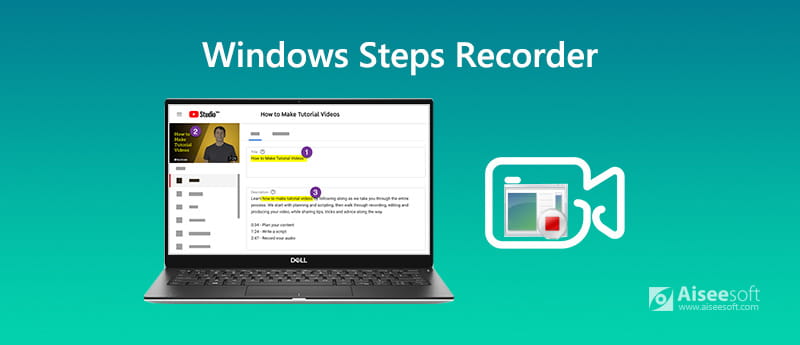
- Часть 1. Как использовать Windows Steps Recorder
- Часть 2. Альтернатива Windows Steps Recorder
- Часть 3. Часто задаваемые вопросы о Windows Steps Recorder
Часть 1. Как использовать Windows Steps Recorder
Чтобы записать шаги на вашем компьютере, вы должны следовать руководству ниже.
Шаг 1 Рекордер открытых шагов
Нажмите кнопку «Пуск» и выберите Аксессуары для Windows и найдите Регистратор шагов ОС Windows 10.
Нажмите окна значок и нажмите Аксессуары найти Problem Steps Recorder в Windows 7 или Windows 8.1.
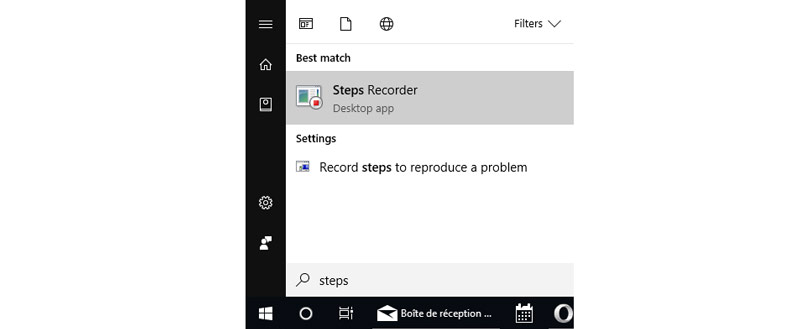
Шаг 2 Запись шагов
Выберите Начать запись , пройдите шаги, которые ведут к проблеме, с которой вы столкнулись. Вы можете приостановить и возобновить запись по своему желанию.
При желании вы можете выбрать Добавить комментарий добавить то, что вы хотите прокомментировать, когда вы используете мышь, чтобы выбрать область.

Шаг 3 Просмотр и сохранение шагов записи
Нажмите кнопку «Стоп», и вы сможете просмотреть пошаговую запись в виде слайд-шоу или файлы с дополнительной информацией. После подтверждения вы можете нажать Save. кнопка, чтобы сохранить запись шагов как ZIP файлы. Вы можете просмотреть ZIP-файл в любом веб-браузере.
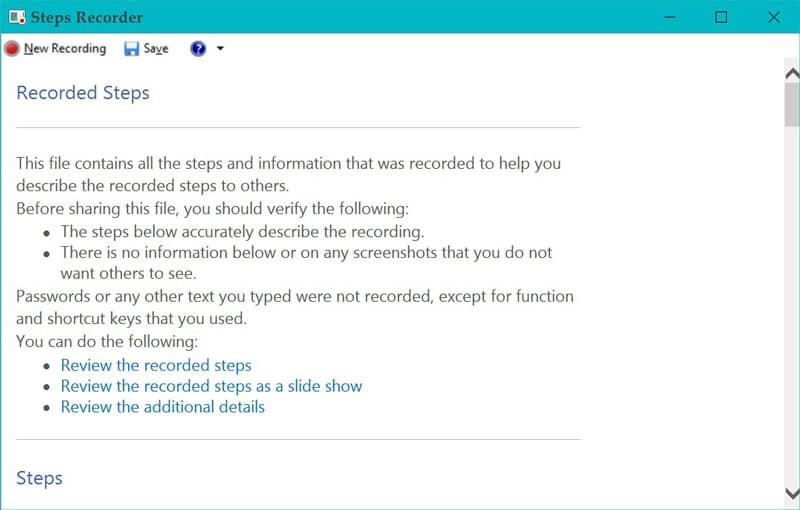
1. Программа записи шагов не записывает вводимый вами текст (например, пароль), за исключением функциональных клавиш и сочетаний клавиш.
2. Программа Steps Recorder может выполнить неточную запись для полных игр. Вам нужен профессионал программное обеспечение для захвата игр записать это.
Часть 2. Альтернатива Windows Steps Recorder
Регистратор шагов можно экспортировать в виде файлов ZIP и открыть в любом браузере. Тем не менее, вы не можете воспроизводить его как видео, которое создает яркие впечатления. Для записи шагов в видео, вы можете использовать Aiseesoft Screen Recorder.
Aiseesoft Screen Recorder — это программа для захвата экрана, позволяющая захватывать экран, видео и аудио с рабочего стола, программы, веб-камеры, браузера и многого другого. Он может захватывать все, что происходит на вашем компьютере.

- Запишите видео с аннотациями, чтобы записать все шаги, которые вы сделали на компьютере.
- Выделите щелчки мыши, курсор мыши с настроенными цветами.
- Сохраните шаги записи файлов как видео, аудио и изображений, как вы хотите.
- Расширенный рекордер может легко захватить окно, выделенную область или исключить окно.
Теперь давайте проверим, как использовать регистратор шагов, чтобы сделать видеоурок или устранить проблему в простом руководстве.
Шаг 1 Выберите видеомагнитофон
Бесплатно загрузите это программное обеспечение на свой компьютер, установите и запустите его немедленно.
Этот регистратор шагов совместим с Windows и Mac, и вы можете скачать бесплатно в соответствии с вашими потребностями.
Откройте окно и выберите Видеомагнитофон .

Шаг 2 Настройки записи
Здесь вы должны выполнить пошаговые настройки записи, такие как выбор области записи, источника звука, формата вывода и т. Д.
Выберите окно записи
Если вы хотите записать шаги на весь экран своего компьютера, просто выберите окно игрового процесса. щелчок В полностью записать весь экран компьютера, при этом выбрать На заказ выбрать фиксированный регион или выбранный регион или окно.
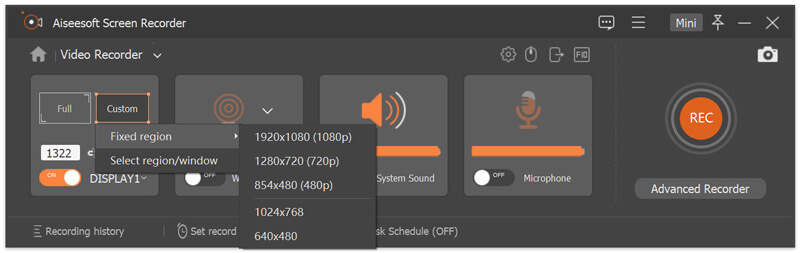
Если вы хотите записать программу, выберите Расширенный Рекордер и найдите опцию выпадающего списка, выберите Блокировка и запись окна , затем найдите программу, которую вы хотите захватить.
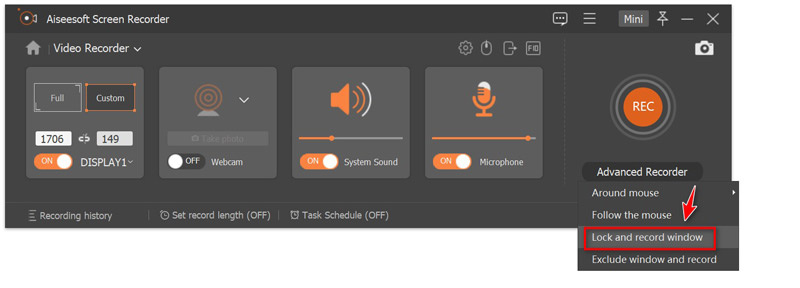
Выберите запись аудио
После этого вы должны выбрать звук записи, переключая на Микрофон добавить свое собственное повествование.
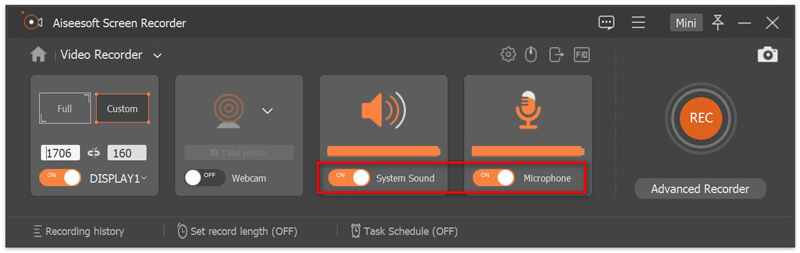
Запись горячих клавиш, вывод и многое другое
Последнее, что вы должны сделать, это настроить параметры записи для горячих клавиш, мыши, настроек вывода и т. Д.
Нажмите настройки значок над изображением микрофона, а затем вы перейдете к запись вкладка по умолчанию. Здесь вы можете переключиться на вкладку Mouse, где вы можете записывать курсор мыши и щелчки мыши.
Кроме того, вы можете настроить выходные форматы, частоту кадров до 60 кадров в секунду, видеокодек, качество видео и т. Д. И т. Д.
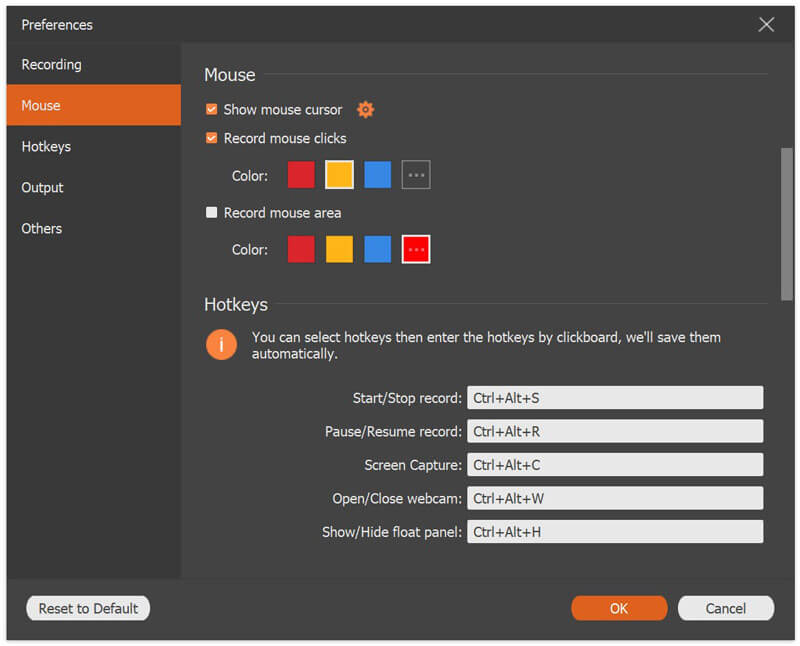
Шаг 3 Запишите шаги видео
Пока ваши настройки сделаны хорошо, просто нажмите REC Нажмите кнопку в этом программном обеспечении, чтобы немедленно начать запись шагов.
Встроенный редактор также позволяет рисовать линии / фигуры, формы, добавлять текст, добавлять выноски, распылять цвета, добавлять стрелки и т. Д.
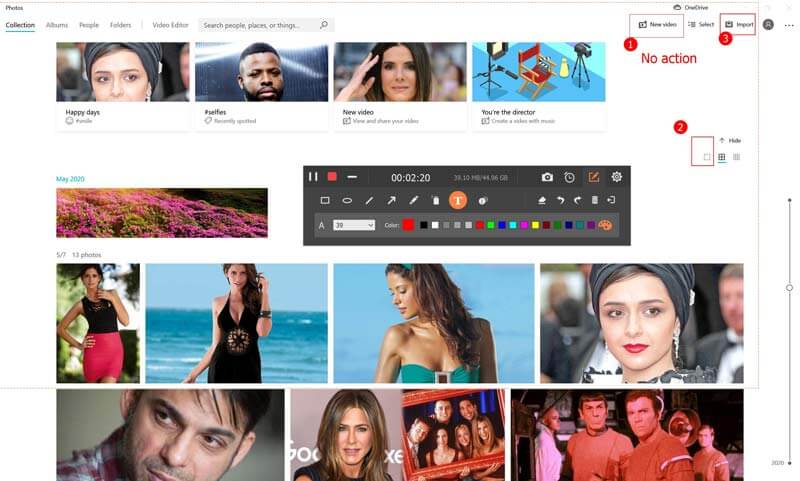
Шаг 4 Экспорт шагов записи видео
Выполнив пошаговую запись видео, просто нажмите кнопку «Стоп», чтобы направить вас на предварительный просмотр видеозаписи. Здесь вы также можете использовать функцию клипа, чтобы при необходимости вырезать видео.
Нажмите Save. сохранить обучающую видеозапись на вашем компьютере.
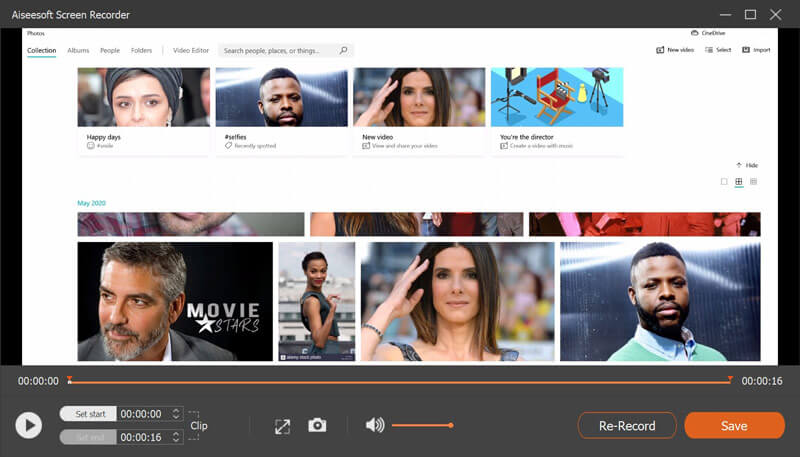
Теперь вы можете загрузить свои шаги онлайн или отправить их любому профессионалу. Запись видео слишком велика? Просто сжать видео в меньший размер для отправки по электронной почте.
Часть 3. Часто задаваемые вопросы о Windows Steps Recorder
Как просмотреть запись шагов через Microsoft Steps Recorder?
После того, как вы нажмете «Остановить запись», вы получите 3 способа просмотра шагов, слайд-шоу, скриншота и скриншота с подробной информацией.
Регистратор шагов не работает в Windows 10?
Существует сообщение о том, что Windows 10 Steps Recorder прекращается и заменяется Xbox Game Recorder, который является более всеобъемлющим инструментом.
Может ли Steps Recorder записывать видео?
Нет. Microsoft Steps Recorder фиксирует все точные шаги на вашем компьютере с Windows и сохраняет запись в виде ZIP-файла. Он только записывает шаги, а не видео.
Microsoft Steps Recorder — это средство записи шагов, которое позволяет записывать шаги на компьютере Windows, чтобы помочь устранить проблему. Хотя этот инструмент игнорируется и может быть заменен на Xbox Game Recorder, он все еще работает. Однако для сохранения шагов в видео с более анимированным зрением вам понадобится программа Aiseesoft Screen Recorder, которая является простым, но мощным регистратором шагов, чтобы фиксировать все действия, которые вы выполняли на компьютере с Windows и Mac.
Есть ли у вас какие-либо предложения по программе записи шагов?
Оставьте свои комментарии ниже.
Что вы думаете об этом посте.
Рейтинг: 4.9 / 5 (на основе голосов 63) Подпишитесь на нас в
Более Чтение
![]()
Оставьте свой комментарий и присоединяйтесь к нашему обсуждению
Программное обеспечение для записи экрана

Screen Recorder
Aiseesoft Screen Recorder — лучшее программное обеспечение для записи экрана, позволяющее захватывать любые действия, такие как онлайн-видео, звонки с веб-камеры, игра на Windows / Mac.
Источник: ru.aiseesoft.com